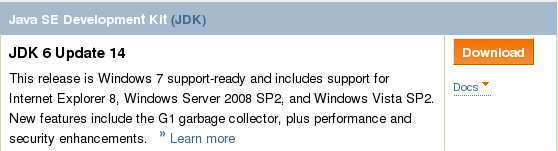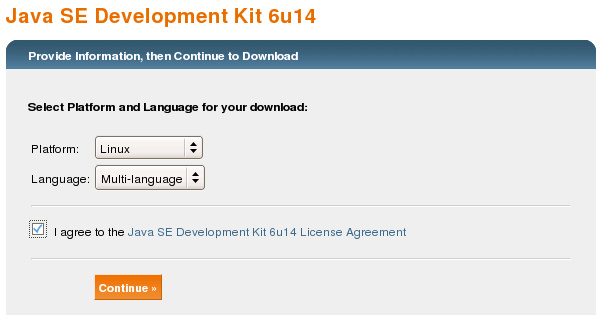[Linux] MySQL 5 오류 Error 2002[HV000] 'Can't connect to local MySQL server through socket '/tmp/mysql.sock' (2)'
이 에러는 MYSQL 의 소켓파일인 mysql.sock 파일이 없거나 정확하지 않아서 발생하는 에러입니다. mysql이 실행이 되면 mysql의 소켓 파일이 /tmp/ 디렉토리에 같이 생성이 됩니다.
1. 해결 방법
아래의 명령어로 응급 모드에 접근합니다.
|
cd /usr/local/mysql/bin |
이렇게 해도 mysql 이 가동은 된다고는 하지만 재부팅이나 다음날 와서 리눅스를 재구동할 경우에, 또 다시 error: 'Can't connect to local MySQL server through socket '/tmp/mysql.sock' (2)'라는 경고 문구를 알려주게 됩니다.
그래서 수동으로 MYSQL 실행 파일이 위치한 디렉토리인 'bin'에 찾아가서 명령어를 입력하는 것이 번거러웠습니다.
그래서 다음과 같은 방법을 고안했습니다.
유닉스 MySQL 서버 자동 실행방법
유닉스 시스템에서는 /etc/rc.local 또는 /etc/rc.d/rc.local이란 파일에 시스템 부팅시 실행하고자 하는 파일을 등록할 수 있습니다.
윈도우로 따지자면 '시작프로그램'과 같은 역할을 수행한다고 볼 수 있겠습니다.
bin/sh -c 'cd /usr/local/mysql/bin; ./mysqld_safe --user=root & ./mysql_safe &'
'소프트웨어(SW) > GNU - 리눅스(Linux)' 카테고리의 다른 글
| [Linux] mod_cband(아파치2의 트래픽 제어모듈) (9) | 2010.09.23 |
|---|---|
| [Linux] Apache 2 트래픽 제어 모듈 - Cband (10) | 2010.09.23 |
| [Linux] Apache 2.2 - VirtualHost 사용 방법 (9) | 2010.09.22 |
| [Linux] Ubuntu 9.04 (배포리눅스 공용) - 네트워크 설정 (9) | 2010.06.19 |
| [Linux] Apache 2.x 서버에서 (98)Address already in use: make_sock 오류가 발생할 때 대처방법 (12) | 2009.09.21 |

 openssh-5.2p1.tar.gz
openssh-5.2p1.tar.gz openssl-0.9.8k.tar.tar
openssl-0.9.8k.tar.tar